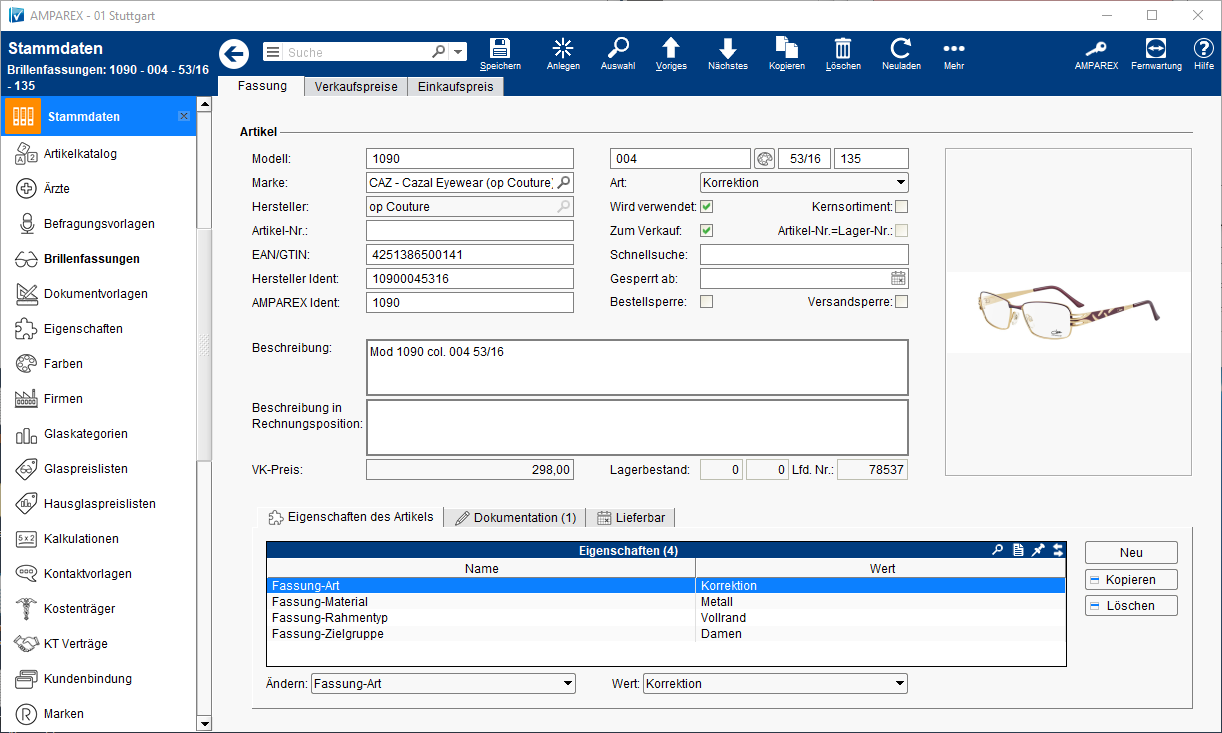Hier finden Sie auf einen Blick die wichtigsten Informationen zum gewählten Artikel. Da dies die erste Maske ist, die nach dem Aufruf eines Artikels erscheint, wurde in AMPAREX besonderer Wert auf die Übersichtlichkeit gelegt und die Felder zum Bearbeiten der einzelnen Angaben zum größten Teil auf die folgenden Masken verlagert.
| Tipp | ||
|---|---|---|
| ||
Haben Sie über den Suchdialog Artikel eingegrenzt (z. B. alle Hörgeräte) können Sie mittels der Tasten [Voriger] und [Nächster] innerhalb dieser Suchergebnisse zwischen den Artikeln blättern ohne jeden weiteren Artikel neu suchen zu müssen. |
Arbeitsabläufe
... enthaltene Reiter
| Anzeige untergeordneter Seiten | ||
|---|---|---|
|
Maskenbeschreibung
Artikel
| Feldname | Beschreibung | |||||
|---|---|---|---|---|---|---|
| Modell | Tragen Sie hier den Artikelnamen des Modells ein. | |||||
| Marke | Optional kann zu dem gewählten Artikel eine Marke ausgewählt werden. Ist diese nicht vorhanden, muss diese angelegt werden >> werden → Marke (Stammdaten)
| |||||
| Hersteller | Wählen Sie einen Hersteller aus. Ist dieser nicht vorhanden, muss der Hersteller angelegt werden >> → Firma (Stammdaten/Firmen) | |||||
| Artikel-Nr. | Sie haben hier die Möglichkeit für Artikel Artikelnummern ein zu tragen. Die Artikelnummer selber kann z. B. über einen Platzhalter auf Dokumenten ausgegeben werden (z. B. auf dem Bestellschein). | |||||
| EAN/GTIN | Die EAN (European Article Number) ist ein international eindeutiges Produktkennzeichen. Die EAN wurde im Jahr 2009 in GTIN (Global Trade Item Number) umbenannt. Der UPC (Universal Product Code) ist in den USA gebräuchliches Produktkennzeichen. Fügt man dem UPC eine führende 0 hinzu, so erhält man die entsprechende EAN. Das Feld "EAN/GTIN" (European Article Number bzw. Global Trade Item Number) ermöglicht den Einsatz eines Barcode Scanners. Die Nummer muss einmalig hier eingetragen bzw. abgescannt werden. Sofern ein entsprechender Scanner an Ihrem PC angeschlossen ist, stellen Sie den Cursor in das Feld EAN und lesen den Barcode des Artikels ein (es wird eine Ziffernfolge in das Feld eingetragen). Erstellen Sie ein neues Angebot für Ihren Kunden steht der Cursor automatisch im Schnellsuchfeld. Lesen Sie jetzt den Barcode des Artikels ein, wird dieser automatisch in das Angebot übernommen. | |||||
| Hersteller Ident | Diese Felder nicht ändern, da diese für den Abgleich des Artikelkataloges der Hersteller/AMPAREX benötigt wird. | |||||
| AMPAREX Ident | ||||||
| Farbcode | Angabe des Farbcodes lt. Hersteller für die gewählte Brillenfassung. | |||||
| Farbe | Auswahl und Anzeige der Farbe zur gewählten Brillenfassung. | |||||
| Größe | Eventuelle Größenangabe des Artikels. Hier gibt man in AMPAREX die Glasbreite/Stegbreite an. | |||||
| Bügellänge | Angabe der Bügellänge der gewählten Brillenfassung. | |||||
| Art | Dieser Eintrag stellt eine Spezifizierung des Artikels zur Unterscheidung bei der Suche und statistischen Auswertungen dar. Bei Bedarf können per rechte Maustaste "'Eigenschaften bearbeiten" ' neue Arten definiert werden. | |||||
| Wird verwendet Zum Verkauf Kernsortiment | Kennzeichnen Sie ob der Artikel Bestandteil des aktuellen Sortiments und eventuell Ihres Kernsortiments ist. Dies erleichtert die Suche nach Artikeln Ihres Sortiments, indem alle nicht gekennzeichneten Artikel ausgeblendet werden. In der Folge beschränken sich Suchergebnisse auf einen überschaubaren Umfang, ohne dass Sie selten genutzte Artikel (zum Beispiel Fremdgeräte Ihrer Kunden) im Artikelstamm löschen müssen. Die Standardsuche nach Artikeln blendet alle nicht als: Zum Verkauf markierten Einträge aus. Als zum: Kernsortiment gehörend könnten zum Beispiel vorrangig ab zu verkaufende Artikel deklariert werden. | |||||
| Artikel-Nr.=Lager-Nr. | Wird diese Option aktiviert, ist die Artikelnummer gleich der Lagernummer (Seriennummer). | |||||
| Schnellsuche | Tragen Sie in das Feld "'Schnellsuche" ' eine von Ihnen einzigartige Kennung des Artikels ein (z. B. 012 für das Modell). Sofern diese Suche in der Kasse oder im Angebot nur einen Treffer ergibt, wird die gefundene Position direkt übernommen. Existiert mehr als ein Artikel mit dem eingegebenen Code erhalten Sie das Suchergebnis in Form eines Auswahldialoges.
| |||||
| Gesperrt ab | Ab dem hier eingetragenen Datum gilt der Artikel als : 'zum Verkauf' gesperrt. Ab diesem Datum kann der Artikel nicht verkauft (Angebot, Kasse), eingelagert, ausgelagert oder als Eigen- oder Probegerät zugeordnet werden. Beim Speichern des Sperrdatums wird nach Artikelpositionen des Artikels gesucht die sich als Probegerät beim Kunden befinden. Sind solche vorhanden wird eine Warnmeldung ausgegeben. In der Artikelauswahl wird standardmäßig nur nach nicht gesperrten Artikeln gesucht (Option "'Ohne gesperrte"') und im Angebot erscheint ein Hinweis sobald ein so markierter Artikel eingefügt wird. | |||||
| Bestellsperre | Ist diese Option gesetzt, kann ein Artikel nicht in AMPAREX über den Wareneingang eingelagert werden. Ferner kann dieser Artikel auch nicht bestellt werden. Hier erscheint beim Bestellen ein entsprechender Hinweis. | |||||
| Versandsperre | Ist diese Option gesetzt kann der Artikel nicht mehr an eine andere Filiale versendet oder per Warenausgang an den Hersteller zurück gesandt werden. Für die Zentrale kann diese Einschränkung umgangen werden >> → Lagerverwaltung (Filialverwaltung) >> → Zentrale darf Artikel mit Versandsperre versenden). | |||||
| Bild/Foto | Hier kann zum Artikel eine Grafik bzw. ein Photo hinterlegt werden. Diese Bilder müssen von Ihnen selber, falls gewünscht hinterlegt werden. Falls Sie über den Reiter: Dokumentation ein Internetadresse zu einem Bild hinterlegt haben bzw. vom Hersteller ein Bild eingepflegt wurde, wird das Bild an dieser Stelle automatisch angezeigt. | |||||
| Beschreibung | Der Inhalt der Beschreibung wird aus dem Heil- und Hilfsmitteldienst bzw. dem Hersteller übernommen, sofern dort eine Beschreibung hinterlegt wurde. Ansonsten bleibt diese Feld leer. Dieses Feld dient zur reinen Information und wird nur in dieser Maske angezeigt. | |||||
| Beschreibung in Rechnungsposition | Sie haben die Möglichkeit einen zusätzlichen erklärenden Text zum Artikel einzutragen. Im Gegensatz zu den im Feld "'Beschreibung" ' hinterlegten Angaben werden diese eingetragenen Daten auf dem Angebot bzw. der Rechnung direkt unter dem Artikelnamen gedruckt. | |||||
| VK-Preis | Ist im Reiter "'Verkaufspreise"' ein gültiger Brutto-Verkaufspreis hinterlegt wird dieser angezeigt. | |||||
| Lagerbestand | Aus diesem Feld ersehen Sie den Lagerbestand des betreffenden Artikels. In dem dahinter liegendem Feld wie viele Artikel zusätzlich beim Kunden sind (noch nicht verkauft). Zusätzlich erhalten Sie über den Tooltip die Information wie viele Artikel im Versand an eine Filiale oder in Reparatur derzeit sind. | |||||
| Lfd. Nr. | Dieses Feld wird beim Anlegen des Artikels von AMPAREX mit einer eindeutigen Nummer gefüllt und kann nachträglich nicht verändert werden. |